Vous devez créer une brochure pour votre entreprise, pour un événement ou autre, vous ne voulez pas vous tourner vers une agence ou un freelance et vous voulez comprendre comment et quelles ressources utiliser pour tout faire de vos mains? Eh bien, en partant de l’hypothèse que c’est une opération réalisable, je suis très heureux de vous informer que selon vos besoins et préférences, vous pouvez tout faire depuis votre ordinateur, en passant par des applications spéciales pour smartphones et tablettes ou directement via le Web. Si vous voulez, je peux vous donner plus de détails sur ce qu’il faut faire.
Si vous me donnez quelques minutes et un peu de votre attention, je peux vous montrer comment réaliser une brochure en utilisant des ressources spécifiquement dédiées à cet objectif qui peuvent être exploitées sans problèmes particuliers par tous, même par ceux qui, un peu comme vous, n’ont jamais travaillé sur un projet de ce type et ne se considèrent pas exactement comme un grand expert en graphiques et textes numériques. Bref, au bout du compte, vous verrez, vous pouvez certainement vous dire heureux et satisfait de ce que vous avez accompli.
Ne perdons plus de temps et rentrons immédiatement dans le vif du sujet. Mettez-vous à l’aise, placez-vous devant votre PC ou attrapez votre smartphone (oui il est possible de créer une brochure sur mobile) et utilisez l’une des ressources énumérées ci-dessous. J’espère que vous trouverez votre bonheur parmi cette sélection. Bon travail.
Éditeur et Word (ordinateur/mobile/Online)
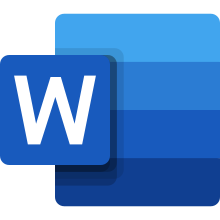 Si vous avez Microsoft Office installé sur votre ordinateur, Windows ou Mac (si vous vous souvenez bien, je vous ai expliqué comment le faire dans mon article sur le sujet), vous pouvez créer une brochure en utilisant les modèles prédéfinis dans Publisher, la célèbre application de publication bureautique de Redmond, ou dans Word, le traitement de texte de l’entreprise.
Si vous avez Microsoft Office installé sur votre ordinateur, Windows ou Mac (si vous vous souvenez bien, je vous ai expliqué comment le faire dans mon article sur le sujet), vous pouvez créer une brochure en utilisant les modèles prédéfinis dans Publisher, la célèbre application de publication bureautique de Redmond, ou dans Word, le traitement de texte de l’entreprise.
Pour les utiliser, il suffit de démarrer l’un des deux programmes mentionnés ci-dessus à l’aide de l’icône du menu Démarrer (ou dans le menu Écran d’étoiles, selon la version de Windows utilisée), sélectionner un des modèles de brochure disponibles dans la liste et double-cliquer sur celui-ci.
Une fois que le modèle est affiché dans la fenêtre Editeur ou Word, vous pouvez l’éditer comme bon vous semble en sélectionnant les différents éléments qui le composent et en utilisant les outils situés en haut. Par exemple, vous pouvez modifier la couleur du texte et le jeu de couleurs général du projet, le type de police, vous pouvez ajouter et supprimer des images et autres graphiques, etc. En ce qui concerne la gestion des pages, il vous suffit d’utiliser la barre d’outils de gauche.
Si vous n’avez pas Microsoft Office sur votre ordinateur et n’avez donc pas la possibilité d’utiliser Publisher ou Word, vous pouvez utiliser Word Online et créer votre brochure directement depuis votre navigateur web sans avoir à installer de nouveaux programmes sur votre ordinateur. L’opération est bonne ou mauvaise comme Word sur les ordinateurs.
Pour l’utiliser, il vous suffit de créer un lien vers le service avec votre compte Microsoft (si vous n’en avez pas déjà un, lisez le mien sur la façon de créer un compte Microsoft pour savoir comment le réparer), sélectionnez un des modèles disponibles (par exemple Brochure ou Travel Brochure), cliquez sur les éléments à modifier et utilisez les outils en haut de la page pour effectuer les changements désirés.
Une fois les modifications terminées, cliquez sur l’élément Fichier dans le coin supérieur gauche, sélectionnez Enregistrer sous dans le menu qui apparaît et choisissez si et comment enregistrer (en ligne et sur votre ordinateur) la brochure créée.
Vous n’avez pas votre ordinateur à portée de main et/ou préférez agir comme un smartphone ou une tablette? Tu peux faire ça aussi. Pour ce faire, il suffit de télécharger et de lancer l’application Word sur votre appareil Android, iOS ou Windows Mobile, de cliquer sur l’entrée New en haut de l’écran de l’application, de se connecter au modèle Brochure et de modifier les différents éléments composant l’application en cliquant dessus et en utilisant les différents outils disponibles sur l’écran.
Je tiens également à souligner que sur le site Web de Microsoft il y a une section spéciale à travers laquelle vous pouvez trouver de nombreux modèles différents pour créer vos brochures (mais pas seulement) à télécharger gratuitement et à modifier avec Publisher ou Word en fonction de vos besoins.
Pages (Ordinateur/Mobile/Online)
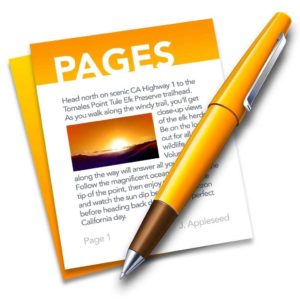 Vous avez un Mac? Dans ce cas, vous pouvez faire une brochure avec Pages, le logiciel de traitement de texte Apple gratuit faisant partie de la suite iWorks.
Vous avez un Mac? Dans ce cas, vous pouvez faire une brochure avec Pages, le logiciel de traitement de texte Apple gratuit faisant partie de la suite iWorks.
Pour ce faire, téléchargez simplement Pages depuis le Mac App Store (si l’application n’est pas déjà installée sur votre ordinateur) et démarrez le programme en cliquant sur son icône attachée au Launchpad (en alternative, vous pouvez appeler l’application via Spotlight ou Siri ou vous pouvez la démarrer en regardant dans le dossier Applications, cliquez sur le bouton Nouveau document, sélectionnez la catégorie Autre dans la partie gauche de la fenêtre à l’écran et choisissez un des modèles disponibles sur la droite (ex.) Brochure élégante ou Brochure du musée ) en cliquant dessus puis en appuyant sur le bouton Choisissez ci-dessous.
Ensuite, vous ouvrirez l’éditeur de pages à travers lequel vous pourrez apporter toutes les modifications que vous souhaitez au modèle de la brochure choisie en sélectionnant les éléments et les sections à travailler et en utilisant les outils situés dans la barre latérale à droite et en haut. Vous pouvez, par exemple, modifier le texte, le type de police utilisé, le style utilisé pour les images, etc.
Si vous n’avez pas d’ordinateur à votre disposition, vous pouvez faire la même chose depuis votre iPhone ou iPad, en utilisant l’application gratuite Pages pour iOS. Le fonctionnement de l’application est pratiquement le même que celui de la variante de bureau. Téléchargez-le simplement depuis l’App Store (si vous ne l’avez pas déjà installé sur votre iDevice), démarrez-le, cliquez sur Créer un document, choisissez le modèle souhaité dans la section Autre de la page qui s’ouvre, cliquez sur les différentes sections disponibles et utilisez les outils que vous pouvez utiliser après avoir tapé sur le symbole du brush en haut pour les modifier comme bon vous semble. Pour éditer les paroles, vous devez les éditer en double-cliquant dessus.
Je tiens également à souligner que si vous n’avez pas votre Mac à portée de main et que vous ne pouvez même pas intervenir depuis votre iPhone ou iPad, vous pouvez également créer votre propre brochure en ligne, via Pages Online. Pour l’utiliser, connectez-vous sur le site iCloud.com et connectez-vous avec votre compte iCloud puis cliquez sur l’icône Pages, cliquez sur le bouton « + » en haut et sélectionnez le modèle qui vous intéresse dans la section Autre du nouvel écran qui apparaît. Cliquez ensuite sur Choisissez en haut à droite pour confirmer votre choix et dans la nouvelle page qui s’ouvrira vous pourrez procéder à la modification du modèle choisi pour votre brochure en procédant de la même manière que je l’ai indiqué pour la version de bureau de Pages.
Canva (En ligne/Mobile)
 Une autre excellente solution que vous pouvez envisager lors de la création d’une brochure est Canva. Vous n’en avez jamais entendu parler? Pas de problème, nous nous rattraperons tout de suite. Il s’agit d’un service en ligne qui vous permet de créer des dépliants, des brochures et d’autres contenus imprimables d’une manière très simple et intuitive. C’est gratuit, tant à des fins personnelles que commerciales, mais certains contenus graphiques sont payants.
Une autre excellente solution que vous pouvez envisager lors de la création d’une brochure est Canva. Vous n’en avez jamais entendu parler? Pas de problème, nous nous rattraperons tout de suite. Il s’agit d’un service en ligne qui vous permet de créer des dépliants, des brochures et d’autres contenus imprimables d’une manière très simple et intuitive. C’est gratuit, tant à des fins personnelles que commerciales, mais certains contenus graphiques sont payants.
Vous me demandez comment l’utiliser? Je vais vous l’expliquer tout de suite! Pour commencer, cliquez sur le lien vers la page d’accueil du service et indiquez la raison pour laquelle vous êtes intéressé à utiliser Canva (par exemple Usage privé) puis appuyez sur le bouton Inscrivez-vous avec l’adresse e-mail et remplissez les champs affichés en fournissant votre adresse e-mail et un mot de passe pour créer immédiatement un compte. Si vous préférez, vous pouvez également accéder au service en utilisant votre compte Facebook ou Google en cliquant sur les boutons correspondants.
Répondez ensuite aux questions simples qui vous sont posées en indiquant ce que vous faites et ce que vous avez l’intention de créer avec Canva et sélectionnez le modèle Brochure que vous trouverez dans la section Ressources marketing.
Ensuite, vous serez devant l’éditeur de services et vous pourrez utiliser les boutons à gauche pour choisir et modifier la mise en page à utiliser (Mise en page), pour ajouter des autocollants, des lignes et autres éléments ( Eléments), pour sélectionner un fond ( Fond), pour ajouter d’autres images personnelles ( Chargements) et pour ajouter du texte personnalisé (Texte).
Tous les éléments que vous choisissez d’ajouter dans la partie centrale de l’éditeur peuvent également être édités. Pour ce faire, il vous suffit de cliquer dessus et d’intervenir via la barre d’outils qui apparaît.
Une fois le résultat final obtenu, téléchargez la brochure directement sur votre ordinateur en cliquant sur le bouton Télécharger en haut à droite et sélectionnez votre format préféré parmi ceux proposés.
Enfin, je tiens à souligner que Canva est également disponible en tant qu’application pour les appareils Android et iOS. L’opération est pratiquement similaire à la version en ligne du service. La seule chose qui change, comme vous pouvez facilement le deviner, c’est qu’au lieu de « cliquer », vous devez « taper ».
Plus de logiciels pour réaliser une brochure
Les solutions pour la réalisation d’une brochure dont j’ai parlé dans les lignes précédentes n’ont-elles pas attiré votre attention d’une manière particulière? Cherchez-vous d’autres outils pour vous aider à le faire? Essayez ensuite de jeter un coup d’œil à la liste suivante de programmes, d’applications et de services en ligne. J’espère sincèrement que vous trouverez quelque chose qui vous satisfera.
- Sprightly (Mobile) – L’application idéale pour créer des brochures et autres informations et/ou du matériel publicitaire à partir de smartphones et de tablettes. Il s’agit d’une ressource personnelle Microsoft graphiquement bien faite et riche en outils. Il est gratuit et disponible pour Android et iOS.
- PostWrap (Mobile) – Super application qui vous permet de créer des brochures personnalisées en utilisant des outils faciles à utiliser. Vous pouvez modifier à volonté les différents modèles et éléments graphiques prédéfinis. Gratuit et uniquement pour Android.
- Scribus (Ordinateur) – Il s’agit d’un programme gratuit et open source entièrement dédié à l’éditique qui vous permet de créer facilement et rapidement du contenu imprimable de toutes sortes, y compris des brochures. Il comprend une large gamme de modèles et dispose d’une interface simple et intuitive. Il est gratuit et compatible avec Windows, Mac et Linux.
- PagePlus Starter Edition (Ordinateur) – Logiciel gratuit qui vous permet de créer et d’imprimer des documents de toutes sortes : flyers, brochures, flyers, pages de journaux, etc… Il offre des fonctions avancées de traitement de texte avec lesquelles vous pouvez créer des graphiques accrocheurs. Il convient également de noter l’assistance par glisser-déposer qui permet aux utilisateurs moins expérimentés de créer du contenu de qualité professionnelle. Il est payant et réservé à Windows.
- Swift Publisher (Ordinateur) – Une autre excellente ressource dans la catégorie par laquelle vous pouvez créer des brochures mais aussi des bulletins, des feuilles de papier à en-tête et de nombreux autres documents imprimables. Il dispose d’une galerie de plus de 300 modèles prêts à l’emploi et s’intègre de manière transparente avec les bibliothèques macOS. Moyennant des frais (mais une version d’essai gratuite est disponible) et seulement pour Mac.
- LucidPress (Online) – Il s’agit d’un service en ligne par lequel vous pouvez créer des brochures et d’autres projets similaires directement à partir de votre navigateur. Il offre de nombreux modèles et options prêts à l’emploi disponibles et peut être utilisé soit gratuitement (dans certaines limites), soit par abonnement, moyennant des frais (ce qui vous permet de télécharger la version de haute qualité des documents et n’a aucune limite quant à l’espace de stockage des fichiers).
- Smore (Online) – Un service en ligne avec des fonctionnalités similaires au précédent qui vous permet de créer des flyers ou des flyers pour annoncer un événement ou un produit, une boutique ou un service, qui reste en ligne et peut être partagé sur Facebook. C’est le cas, mais vous pouvez l’utiliser gratuitement pendant une période d’essai.
- Adobe Spark Post (Online/Mobile) – Nice service en ligne d’Adobe qui vous permet de créer différents types de contenu graphique d’une manière simple et rapide et sans exiger des compétences techniques avancées. Il est également disponible en tant qu’application pour iOS. C’est gratuit mais pour l’utiliser, vous devez créer un identifiant Adobe..
